Nintendo Switch er en fantastisk videospillkonsoll. Men hva er den beste måten fanger Nintendo Switch-spill? Jeg skal lede deg gjennom noen enkle metoder i denne artikkelen. Så la oss komme i gang!
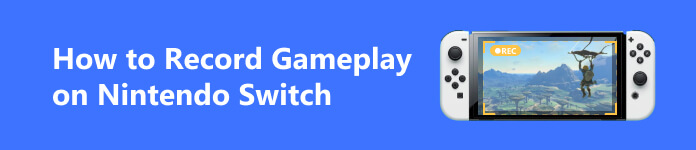
- Del 1. Hva du trenger å vite om opptaksbytte-spilling
- Del 2. Hvordan ta opp eller strømme Bytt spilling
- Del 3. Vanlige spørsmål om Recording Switch Gameplay
Del 1. Hva du trenger å vite om opptaksbytte-spilling
Hver nåværende generasjons spillkonsoll har en slags deleknapp, men Nintendo Switch har sannsynligvis de minst kraftige opptaksfunksjonene og ingen innebygde strømmealternativer. Men det er fortsatt mulig å ta opp gode spillopptak fra Switch, men det kommer til å kreve litt mer innsats. Enten du ønsket å lage videoer for deg selv, familie og venner, eller du ville dykke ned i spillinnhold, skal jeg vise deg tre enkle måter å komme i gang på.
Del 2. Hvordan ta opp eller strømme Bytt spilling
Metode 1. Bruk den innebygde funksjonen
Den første metoden er gratis og den er tilgjengelig for alle med en Nintendo Switch, og den bruker ganske enkelt den innebygde opptaksfunksjonen for å ta 20 til 30 sekunders klipp med spilling og deretter sette dem sammen igjen i videoredigereren for å lage en sømløs opptak.
Trinn 1 Du starter med å holde nede opptaksknappen. Dette vil lage et 30 sekunders videoklipp. Du vil kanskje gjøre det i så mange klipp på 20 til 30 sekunder som du trenger for å lage videoen.
Trinn 2 Deretter går du inn i galleriet ditt og sender videofilene til telefonen eller datamaskinen. Og her har du spilt inn spillingen din.

En av ulempene med denne metoden for å spille inn Nintendo Switch-spill er at du blir sittende fast i et 1280×720p-format. Og du kan ikke streame siden det er dårligere kvalitet og det kan være mye arbeid.
Fordelen med å ta opp klippene dine hvert 20. til 25. sekund er at videoene kun registrerer tiden fra den siste videoen du tok opp. Så hvis du legger disse klippene inn i et videoredigeringsprogram rygg mot rygg, vil det være en sømløs overgang, og det vil ikke se ut som du har laget denne videoen av flere mindre klipp.
Metode 2. Bruk fangstkortet
Nå er her den mest praktiske metoden for mange av dere der ute, og den andre metoden kommer forresten til å være den beste måten å ta opp opptak på Nintendo Switch på. Den eneste kostnaden for denne metoden er kostnaden for fangstkortet.
Capture-kort er det alle profesjonelle bruker når de tar opp opptak. Et fangstkort er i utgangspunktet mellommannen mellom konsollen og datamaskinen. Så du trenger både konsollen din, enten det er en Switch, en Xbox, en PS5 eller hva du måtte ha, og du trenger en datamaskin. Det fangstkortet gjør er at det tar opptakene fra konsollen og sender det til datamaskinen din. Så på den måten vil du kunne plukke opp alle opptakene direkte fra konsollen din nå.
Men hvis du vil streame den til en TV eller noe som ikke er dataskjermen din, er det da du tar en HDMI-kabel og kobler den fra HDMI-en ut av Elgato-opptakskortet, og så kobler du den til en TV.
Trinn 1 Ha fangstkortet tilkoblet. Når du fikk fangstkortet ditt burde du ha fått noe programvare. Åpne den og du kan se at den gjenkjenner enheten vår og fanger opp bryteren din.
Trinn 2 Ta tak i Switch-kontrollerne, og du kan se at du beveger deg rundt, så nå som du har tatt spillet ditt, og du kan endre innstillingen til 1080p for å gjøre det HD. Og du kan også gjøre det i fullskjerm.
Trinn 3 Hvis du bare vil ha spillopptakene, kan du bare ta opp i programvaren. Trykk på den røde opptaksknappen nederst i venstre hjørne. Hvis du bare ville streame som, kan du bare trykke på gå videre og gå live og deretter begynne å strømme.
Trinn 4 Hvis du er ferdig med opptaket, klikker du på knappen igjen for å stoppe opptaket. Og opptakene kommer til å være på stasjonen. Og hvis du vil endre det, trykker du bare på bla og velger den nye mappen du vil lagre den.
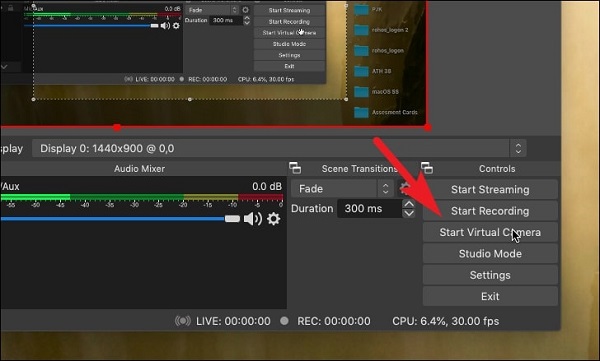
Metode 3. Bruk en skjermopptaker
Imidlertid kan fangstkort være ganske dyre hvis du vil ha et godt. Så hvis du ikke vil bruke så mye penger, vil vi anbefale en tredjeparts skjermopptaker som Apeaksoft Screen Recorder. Dette er et profesjonelt verktøy for å ta opp og ta opp skjermen på din Windows eller Mac og lar deg beholde den originale bilde-/lydkvaliteten. Med opptil 60 fps bildefrekvens kan du spille inn hvilket som helst spill og deretter dele med fansen eller vennene dine.
Trinn 1 Last ned og start på datamaskinen. Velge Spillopptaker.

Trinn 2 Still inn opptaksområde, lydkilde og andre innstillinger. Når du er klar, er det bare å trykke REC for å starte opptaket. Og trykk på pause- eller stoppknappen når du er ferdig.

Del 3. Vanlige spørsmål om omkoding av byttespill
Hvordan overføre spillvideoer lagret på Nintendo Switch?
Finn videoen i albumet fra startmenyen. Velg deretter Send til smarttelefon.
Hvordan trimme og redigere video på bryteren?
Åpne albumet og rediger ved å velge Deling og redigering > Trim.
Hva er fordelene med å ta opp Switch på PC?
Opptak på PC når du har en kraftig skjermopptaker kan hjelpe deg med å fange bildet i lengre lengde og med god kvalitet.
Konklusjon
Så hvis du ikke har høye krav til opptakstid, kan du bruke standardopptakeren i Switch for å ta opp Switch-spill. Men hvis du trenger det ta opp et langt spill på Nintendo Switch, bør du prøve et opptakskort eller en tredjeparts skjermopptaker som Apeaksoft. Vi håper denne artikkelen kan hjelpe deg å spare litt tid og takk for at du leste!




